Si vous possédez la dernière version de MacBook Pro, vous avez peut-être utilisé la fonction d'authentification avec le Touch ID. Mais par défaut, le Touch ID n'est pas configuré pour authentifier les commandes Sudo. Ces commandes, qui permettent un large éventail de contrôles dans la ligne de commande, doivent être authentifiées avec un mot de passe. Si vous êtes un développeur ou un utilisateur possédant des droits sur le Mac, vous pouvez utiliser fréquemment SUDO. Il peut être très utile d’authentifier les commandes SUDO avec un ID tactile.
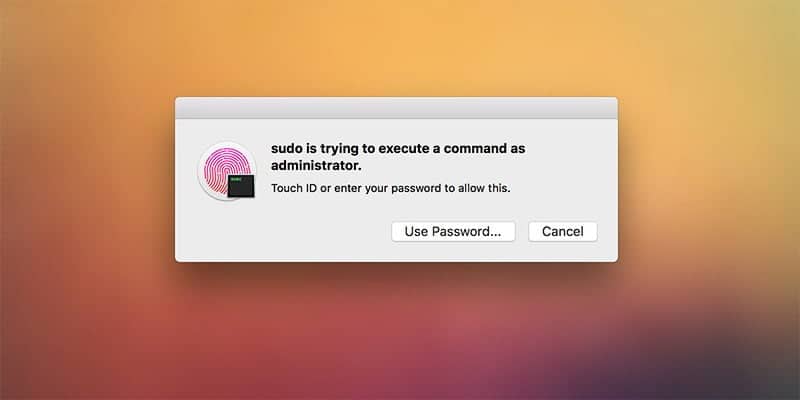
Avec peu de modifications d'un fichier texte, nous pouvons y accéder et modifier la liste des méthodes d'authentification acceptables pour Sudoku. En ajoutant une ligne de texte, nous allons faire de l’ID tactile un moyen acceptable de vérifier les commandes Sudo.
Il y a un aspect possible à la création de cette commande. Si vous authentifiez les commandes sudo avec Touch ID, vous ne pourrez peut-être pas authentifier sudo sur Secure Shell ou SSH. On parle que cela sera corrigé dans la prochaine quatrième version de Mac, peut-être dans la prochaine version bêta. Si vous utilisez souvent SSH, assurez-vous de tester cette fonctionnalité avant d'en avoir besoin dans une situation critique. Pour l'instant, si vous rencontrez ce problème ou une erreur, vous devrez annuler la modification en supprimant le texte que vous avez ajouté.
Authentifier les commandes sudo avec un ID tactile
sudo nano /etc/pam.d/sudo

Cela ouvrira la liste des méthodes correctes pour l'authentification à l'invite sudo. C’est là que nous ajouterons l’identifiant tactile en tant que moyen valide d’authentification.
2. Créez une nouvelle ligne sous la ligne qui commence par "#sudo" en appuyant sur la touche Flèche bas, puis sur la touche Retour.
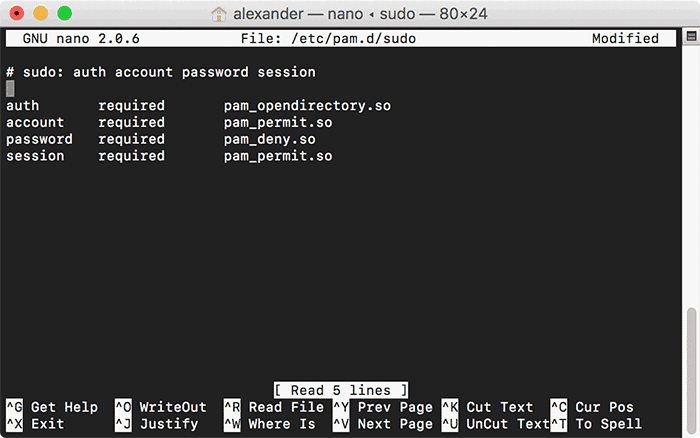
3. Sur la nouvelle ligne que vous venez de créer, collez le texte suivant:
auth sufficient pam_tid.so
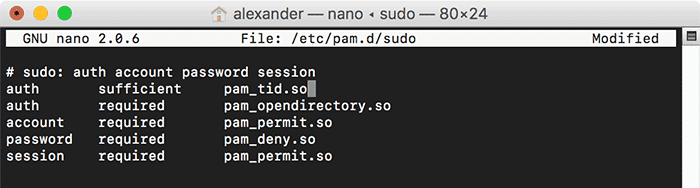
Vous remarquerez peut-être que ce texte contient un espacement de sorte qu'il s'aligne parfaitement avec les entrées existantes. Ce n'est pas absolument nécessaire, mais cela rend les choses faciles à suivre.
Lors de l'ajout de ce texte, vous pourrez ajouter une nouvelle méthode pour valider sudo. Cela ajoute Touch ID PAM (méthode d'authentification enfichable) à la liste des méthodes qui permettent à Sudo d'être "déverrouillé". Les autres options du menu incluent l'authentification de compte, l'authentification par mot de passe et l'authentification de session.
4. Appuyez sur Ctrl + O et sur Inter pour enregistrer le document mis à jour.
5. Appuyez sur Ctrl + X pour fermer l'éditeur de texte Nano.
6. La prochaine fois que vous aurez besoin d'un sudo, la boîte de dialogue du système standard vous invitera à la saisir. Si vous vous authentifiez directement, vous aurez accès à SUDO.

Si vous préférez vous authentifier via un mot de passe, cliquez sur le bouton "Utiliser le mot de passe ..." et entrez votre mot de passe dans la boîte de dialogue.
Conclusion
Après avoir configuré le Touch ID pour authentifier les commandes SUDO, vous ne pourrez authentifier l'utilisateur SUDO ou ROUTE que via votre empreinte digitale. Vous aurez également la possibilité de saisir manuellement votre mot de passe en cliquant sur le bouton "Utiliser le mot de passe ...". Si vous souhaitez annuler la modification, supprimez simplement la ligne que vous avez ajoutée et enregistrez à nouveau le fichier de paramètres. Cela supprimera le Touch ID du menu MacBook Pro pour les méthodes d'authentification Sudo acceptées.







